U盘装系统win10教程图解
- 分类:U盘教程 回答于: 2021年12月06日 08:39:00
win10系统是目前主流的操作系统,有不少网友想要给自己电脑重装系统win10,不知道怎么操作.我们可以借助u盘装系统的方法实现.下面小编就教下大家简单的u盘如何装win10系统教程.
1.下载安装系统之家的一键重新安装系统工具,关闭计算机的毒软件,插入8g以上的空白u盘,选择u盘模式开始制作。
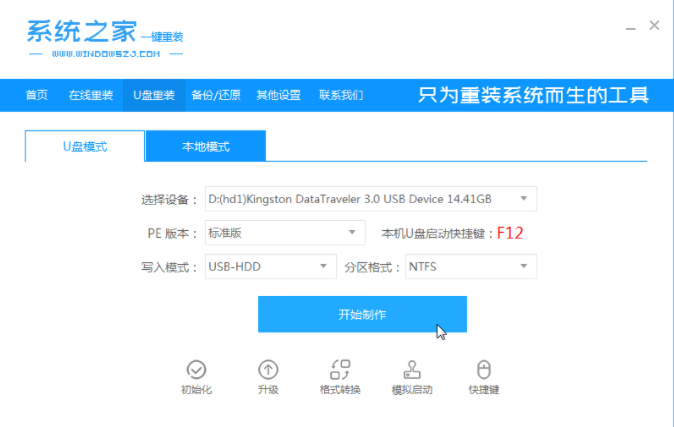
2.选择需要安装的win10系统,点击开始制作。
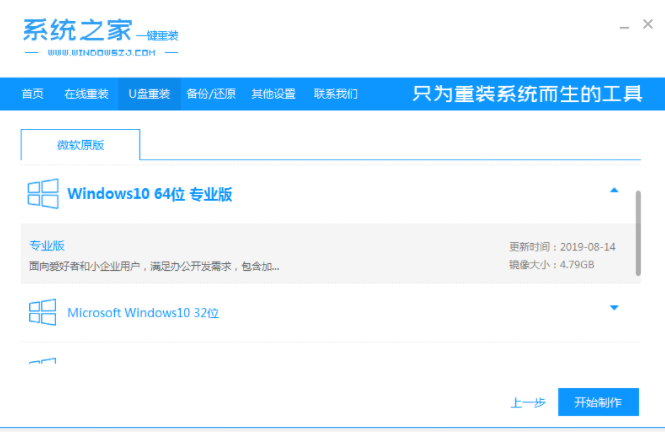
3.等待启动盘制作提示完成时,可预览电脑相应的启动热键,确认后拔下u盘即可。
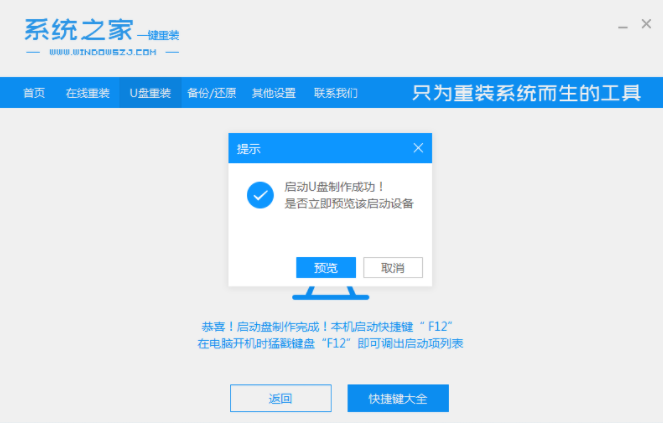
4.将u盘启动盘插入重新安装的计算机中,按启动热键启动快速启动项,选择u盘启动项返回。
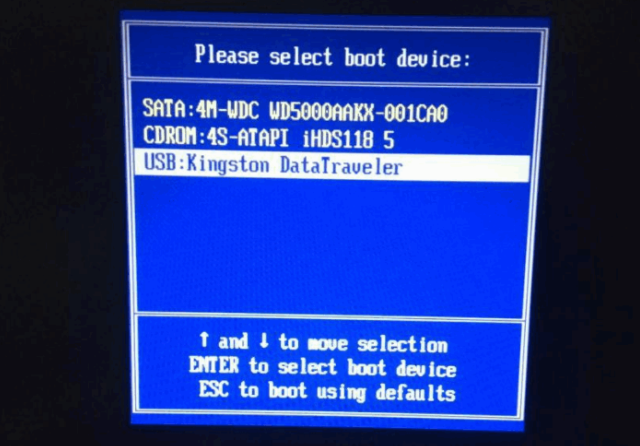
5.进入pe选择界面,选择01个pe系统进入。

6.打开系统之家装机工具,选择win10系统点击安装到c盘。
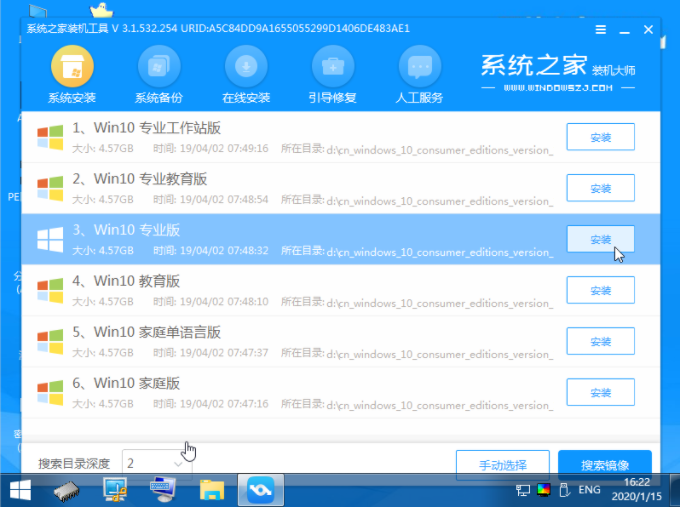
7.在安装完成之后,选择立即重新启动。

8.这段时间可以重启很多次,表明在进入win10系统桌面之后,安装完毕。
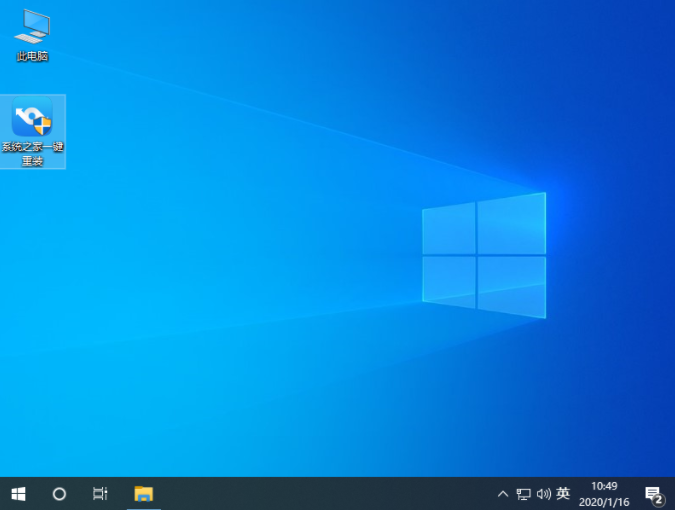
以上就是U盘装系统win10教程图解,希望能帮助到大家。
 有用
26
有用
26


 小白系统
小白系统


 1000
1000 1000
1000 1000
1000 1000
1000 1000
1000 1000
1000 1000
1000 1000
1000 1000
1000 1000
1000猜您喜欢
- u盘里东西删不掉,小编教你u盘文件删不..2018/04/13
- u盘装系统步骤2020/08/04
- U盘系统安装步骤windows72022/11/07
- 装机吧软件如何制作u盘启动盘教程..2022/05/01
- 戴尔笔记本u盘装系统win10的步骤教程..2021/09/21
- U盘修复工具如何使用的教程细节..2021/12/16
相关推荐
- 笔记本电脑用u盘装win7系统教程..2018/11/20
- 小白系统u盘重装教程2021/12/10
- 怎么做系统u盘2020/05/14
- 小白一键装机u盘装系统步骤..2022/04/29
- 图文详解用U盘重装系统怎么操作步骤..2023/01/06
- 大白菜pe启动盘工具如何使用..2021/11/14

















